- Scoprire EaseUS
- Chi Siamo
- Recensioni & Premi
- Contatta EaseUS
- Rivenditore
- Affiliato
- Mio Conto
- Sconto Education
Sommario:
Come posso impostare un backup automatico in SQL? In questo articolo ti mostreremo come eseguire il backup automatico del database MySQL utilizzando la funzionalità integrata in MySQL e il popolare software di backup del database. Forniremo anche tutorial passo passo per il backup automatico SQL.
Quasi tutte le aziende si affidano ai database MySQL per archiviare i propri dati. Di conseguenza, è essenziale disporre di una soluzione di backup automatico affidabile in caso di perdita o danneggiamento dei dati. Questo articolo ti mostrerà come eseguire il backup automatico del database MySQL in diversi metodi.
Avere un backup del tuo database MySQL può salvarti da molti grattacapi in futuro! Forniremo inoltre tutorial passo passo sulla pianificazione del backup automatico di MySQL utilizzando un software di backup di database affidabile o sull'applicazione di una funzionalità di backup automatico incorporata in MySQL.
Pianificare un backup automatico di MySQL con il software di backup del database
È possibile utilizzare il software di backup MySQL per eseguire automaticamente il backup del database MySQL. Ci sono molte opzioni diverse disponibili, quindi dovrai sceglierne una adatta alle tue esigenze.
Ti consigliamo di utilizzare EaseUS Todo Backup Enterprise, che fornisce soluzioni di backup di database e server professionali ma facili da usare, come mostrato di seguito:
- Esegui il backup della maggior parte delle applicazioni in esecuzione come la posta elettronica di Microsoft Exchange e i database SQL
- Crea piani di backup completi e incrementali in base a una pianificazione
- Esegui il backup centralizzato di tutti i dispositivi endpoint da una macchina centrale
- Backup automatico di Windows Server 2022, 2019, 2016, 2012, ecc.
Il seguente tutorial ti mostrerà come impostare un backup automatico in SQL ed eseguire il backup dei file con il programma di backup del database EaseUS.
Passaggio 1. Apri EaseUS Todo Backup Enterprise. Quindi fare clic su "Nuova attività" per impostare un nuovo backup.
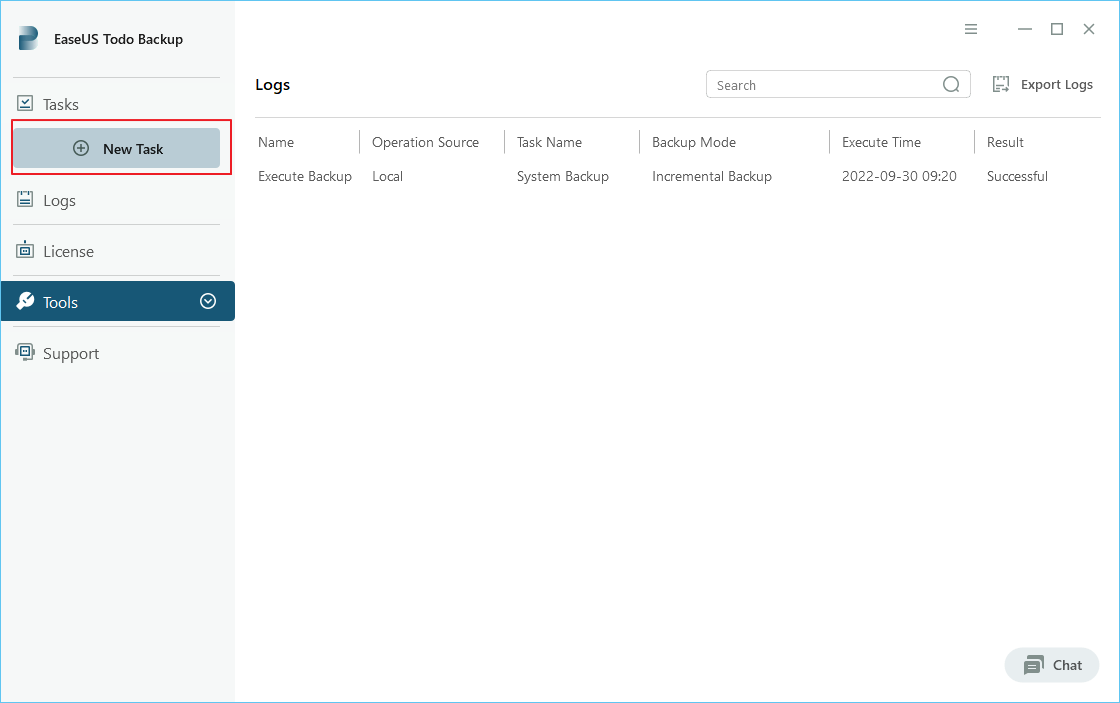
Passaggio 2. Scegli "File" come destinazione tra le opzioni in alto. Quindi seleziona i file specifici di cui desideri eseguire il backup.
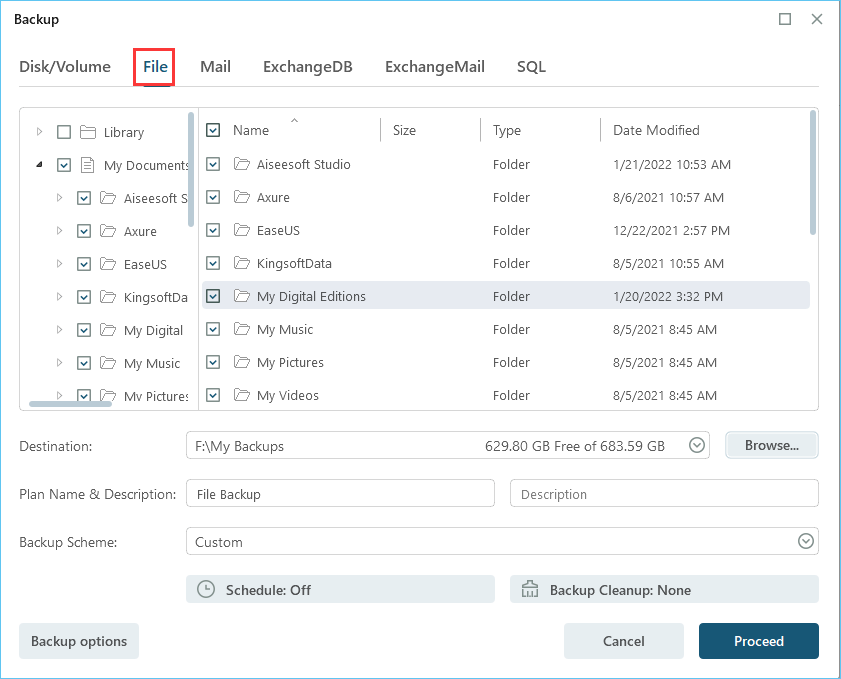
Passaggio 3. Quindi fai clic su "Sfoglia" per scegliere la destinazione in cui si desidera inserire il backup.
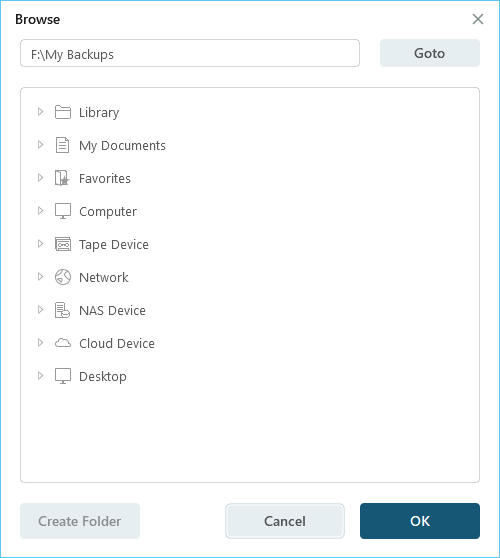
Passaggio 4. È possibile personalizzare lo schema di backup facendo clic su "Pianificazione: disattivata". Qui puoi vedere "Pianificazione", "Pulizia backup" e "Impostazioni avanzate". Fai clic su "Nuovo" nel catalogo "Pianificazione".
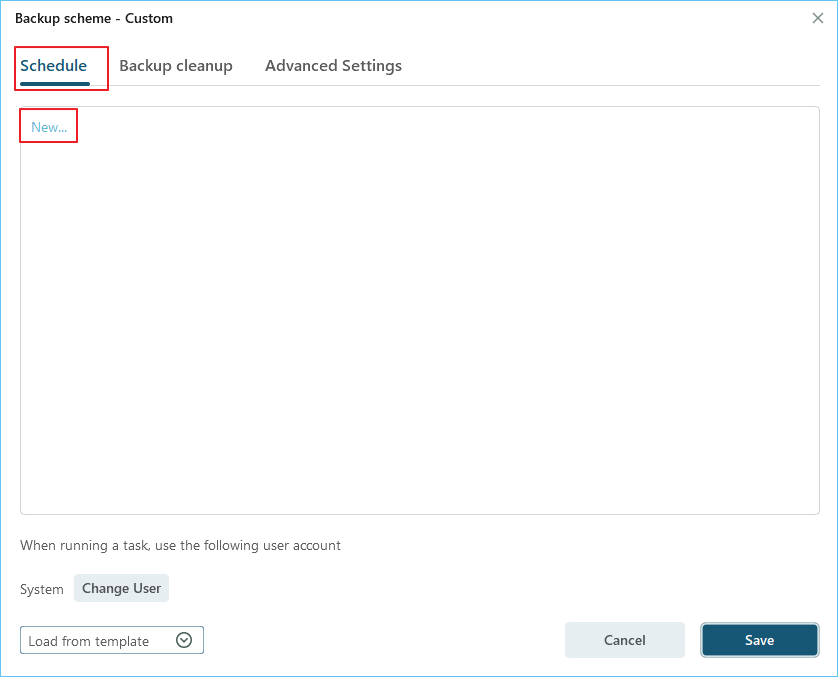
Quindi imposta la frequenza del backup in base alle tue esigenze.
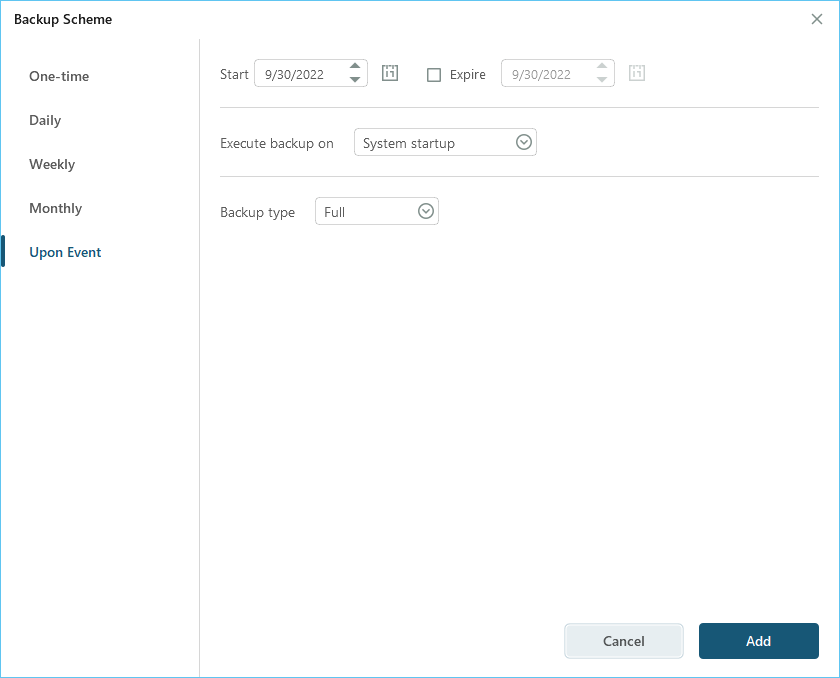
Oppure puoi scegliere il "Backup intelligente" nello schema di backup, che monitorerà le modifiche del file selezionato ed eseguirà il backup automaticamente.
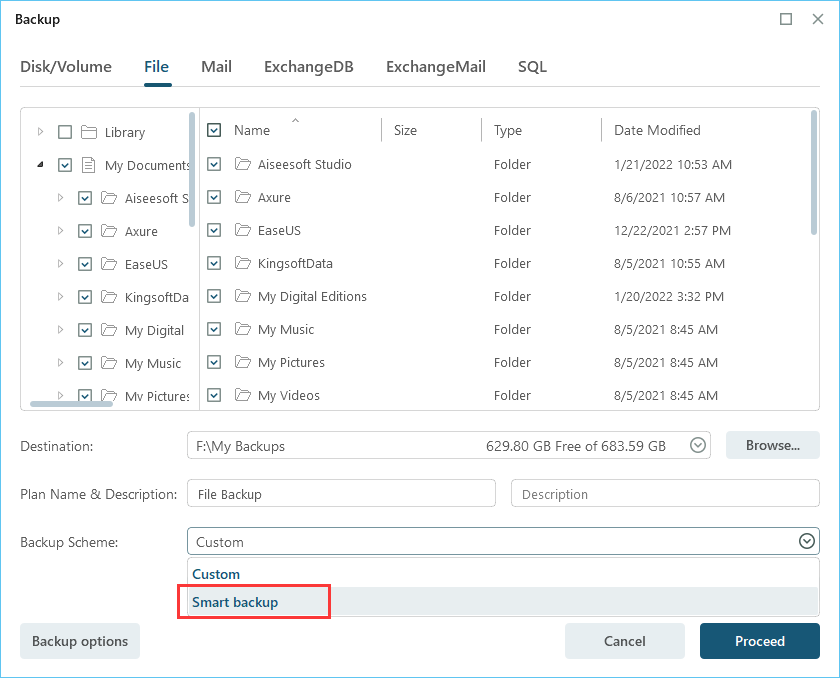
Passaggio 5. Fai clic su "Opzioni di backup" nell'angolo in basso a sinistra dell'interfaccia.
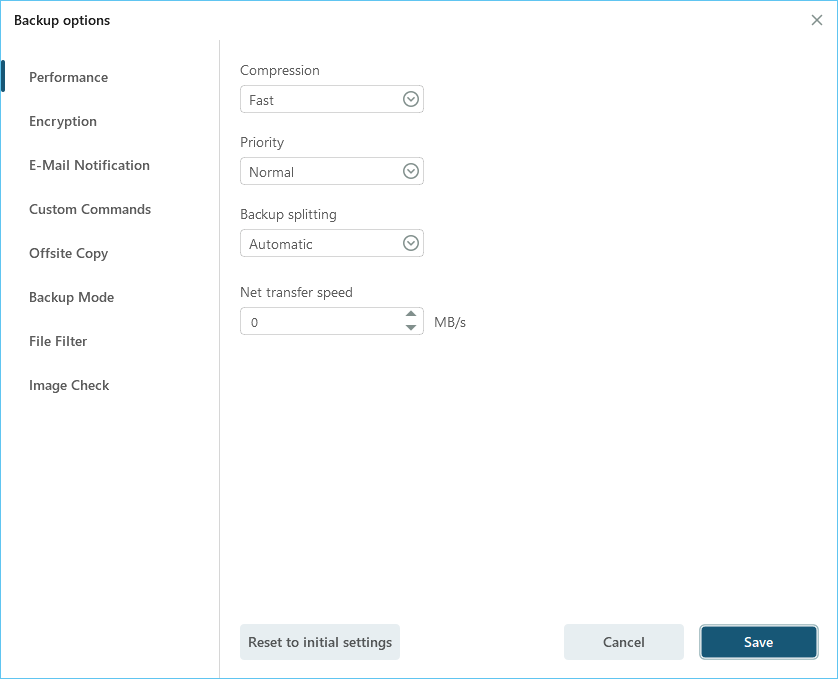
Puoi modificare le prestazioni, la crittografia, la notifica via e-mail e altre opzioni qui in base alle tue preferenze. Al termine, fai clic su "Salva" per tornare all'interfaccia principale.
Passaggio 6. Una volta completate tutte le impostazioni, fare clic su "Procedi" per avviare il backup dei file.
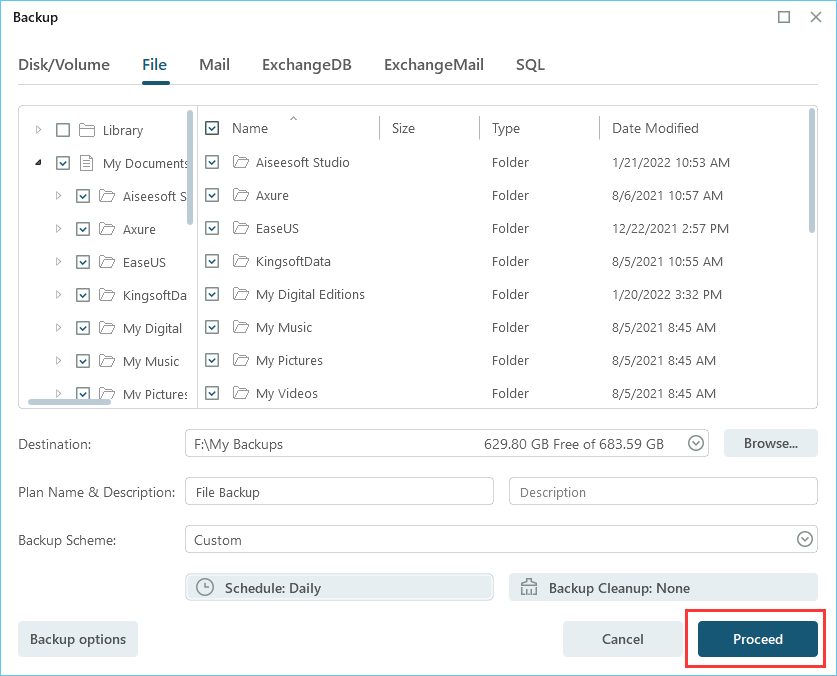
Ulteriori dettagli sul backup automatico MySQL sono spiegati chiaramente nel seguente video. I momenti chiave di questo video sono:
- Dalle 00:29 Trova la posizione della cartella bin MySQL
- Dalle 00:52 Scrittura bash
- Dalle 01:27 Crea un nome utente MySQL
- Dalle 01:35 Crea un nuovo nome utente e password
- Dalle 06:18 Salva il backup con data e ora
Come automatizzare il backup di MySQL con Workbench
MySQL è dotato di una funzionalità integrata che ti consente di creare backup automatici. Per fare ciò, dovrai utilizzare lo strumento MySQL Workbench. Il seguente tutorial ti mostrerà come eseguire questa operazione:
Passaggio 1. Aprire MySQL Workbench e connettiti al server del database.

Passaggio 2. Fare clic sulla scheda "Amministrazione" e selezionare "Gestione backup" dall'elenco delle opzioni.
Passaggio 3. Fare clic sul pulsante del piano "Nuovo backup" nella finestra Gestione backup.
Passaggio 4. Immettere un nome per il piano di backup e quindi fare clic sul pulsante "OK".
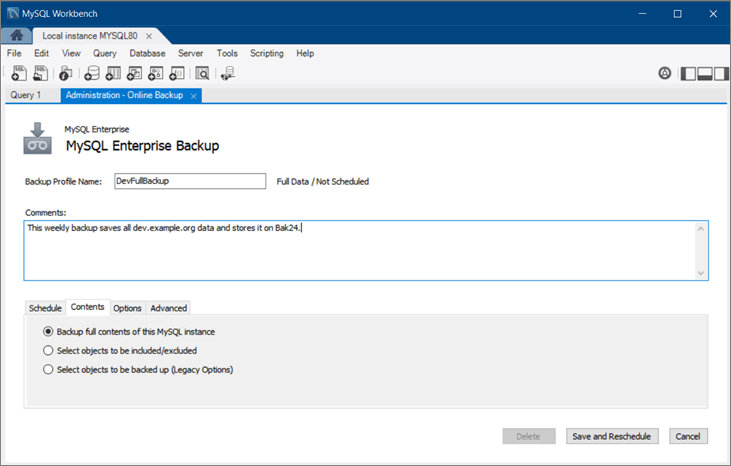
Passaggio 5. Nella finestra successiva, selezionare i database che desideri includere nel tuo piano di backup. Puoi anche scegliere di eseguire il backup di tutti i database.
Passaggio 6. Fare clic sul pulsante "Fine". Il tuo piano di backup automatico verrà ora creato. Per eseguirlo, fare clic sul pulsante "Esegui ora".
Eseguire il backup automatico del database MySQL con AutoMySQLBackup
AutoMySQLBackup è un ottimo strumento che può essere utilizzato per eseguire il backup automatico dei database MySQL. È un'utilità gratuita e open source che può essere eseguita dalla riga di comando o tramite processi cron. AutoMySQLBackup supporta sia backup locali che remoti, rendendolo uno strumento versatile per il backup dei database MySQL.
Grazie alla sua flessibilità, AutoMySQLBackup è un'opzione fattibile per il backup di database MySQL di tutte le dimensioni.
Passaggio 1. È sufficiente scaricare e installare la versione più recente dal sito Web del progetto.
Passaggio 2. Per eseguire AutoMySQLBackup dalla riga di comando, è sufficiente accedere alla directory in cui si trova AutoMySQLBackup e digitare il seguente comando per configurare AutoMySQLBackup:
sudo nano /etc/automysqlbackup/automysqlbackup.conf
Se desideri completare più impostazioni, puoi trovare l'elenco completo dei comandi per le configurazioni di AutoMySQLBackup.
Successivamente, digita i seguenti comandi per eseguire AutoMySqlBackup:
automysqlbackup /etc/automysqlbackup/automysqlbackup.conf
Questo creerà un backup di tutti i database MySQL sul tuo server. Se desideri cambiare la posizione del backup, modifica semplicemente il file di configurazione (situato in /etc/automysqlbackup/automysqlbackup.conf) e modifica la variabile BACKUPDIR.
Conclusione
Come puoi vedere, esistono diversi modi per eseguire automaticamente il backup del database MySQL. A seconda delle vostre esigenze, un metodo potrebbe essere migliore dell’altro. Tuttavia, consigliamo di utilizzare il software di backup EaseUS poiché dispone di un'interfaccia GUI ed è facile da usare.
Se hai domande o hai bisogno di aiuto per impostare i tuoi backup, non esitare a contattarci e saremo felici di aiutarti.
Domande frequenti sul backup automatico MySQL
Scopri altri processi di backup automatico di MySQL dalle seguenti domande e risposte.
1. Come posso automatizzare un backup MySQL in Windows?
Puoi utilizzare lo strumento da riga di comando mysqldump per automatizzare i tuoi backup. Dovrai creare un file batch con il comando mysqldump e pianificarlo utilizzando l'Utilità di pianificazione di Windows.
Passaggio 1. Apri il Pannello di controllo, vai all'Utilità di pianificazione e seleziona Crea attività di base.
Passaggio 2. Imposta la frequenza del backup automatico, ad esempio il backup giornaliero.
Passaggio 3. Fai clic su Sfoglia e scegliere il file dailybackup.cmd creato in Programma/script.
2. Come posso impostare un backup automatico in SQL?
SQL Server Management Studio (SSMS) ti consente di creare backup pianificati per i tuoi database. È possibile accedere a questa funzionalità facendo clic con il pulsante destro del mouse su un database, selezionando Attività, quindi scegliendo Backup. Puoi specificare quando e con quale frequenza desideri che vengano eseguiti i backup.
3. Come posso eseguire il backup automatico del database MySQL?
Un modo semplice per automatizzare i backup MySQL è utilizzare uno strumento come MySQL Workbench. Con MySQL Workbench puoi creare un profilo di backup e pianificare il momento in cui desideri che venga eseguito il backup.
4. Come posso pianificare un backup del database SQL?
Puoi pianificare il backup automatico del database SQL utilizzando il software di backup EaseUS.
Passo 1. Avvia il programma di backup del server EaseUS.
Passo 2. È possibile eseguire il backup di file, disco, sistema operativo e posta.
Passo 3. In Opzioni di backup, scegli Schema di backup per impostare una pianificazione di backup.
Articoli Relativi:
-
Aria - 11/11/2025
-
Come ripristinare Windows a impostazioni di fabbrica senza perdere dati
Anna - 11/11/2025
-
Quanto tempo ci vuole per installare Windows 10/11?
Elsa - 11/11/2025
-
5 Modi per Risolvere un Profilo Utente Danneggiato Windows 10/8/7
Elsa - 11/11/2025
Premi & Recensioni
"L'interfaccia e l'organizzazione sono molto pulite. EaseUS ToDo Backup Home è un ottimo programma di backup, adatto allo spazio domestico e alle PMI. "
- Da PCWorld staff
Scopri di più >>

EaseUS Todo Backup
Strumento di backup intelligente per i tuoi file e l'intero computer in Windows 10/8/7.
Scarica GratisSicuro al 100%
Capacità: 1.88MB
![]()